ノートパソコンの充電が100%に満たない場合、多くの人が不安を覚えるかもしれません。充電が99%で止まることや、それ以下のパーセンテージで停止することもあります。このような現象は、ノートパソコンで時々起こりうることです。
では、充電が完全に100%に達しないとき、どのような対処法が考えられるでしょうか?ここでは、その対応策を具体的にご説明しますのでぜひ参考にしてみて下さいね。
完全充電でなくても、日常使用には問題なし

ノートパソコンのバッテリーが、充電しても100%に達しないことがありますよね。
たとえば、99%や90%程度で止まってしまう場合もありますが、これについては特に心配する必要はありません。
もしノートパソコンが通常通り機能していて、使用に支障がなければ、充電数値が少し低くても大丈夫です。
ただし、充電レベルが50%以下になるなど、充電がほとんど進まない状況や、完全に充電できない状態の場合は、異なる対処が必要になります。
しかし、100%にはならないものの、問題なく使える状態であれば、過度に心配することはないでしょう。
使用環境によっても違います。例えば、自宅でずっと電源に接続して使用している場合などは、完全な充電状態でなくても支障はありません。
次からは、「充電が100%にならない理由」の、それぞれの原因について詳しく解説します。
充電が100%にならないと困るのはどんなとき?
ノートパソコンが100%まで充電されないと、故障では?と不安になる方も多いですが、実際には問題なく使えるケースも少なくありません。
ただし、使用状況によっては「困る」こともあります。ここでは、100%充電されないことが実際の使用にどう影響するのか、「気にしなくていいケース」と「気を付けたいケース」に分けて見ていきましょう。
たとえば、常に電源に接続して使う人であればほとんど支障はありませんが、外出先で使うことが多い場合や、バッテリーの持ちが明らかに悪くなっていると感じる場合は注意が必要です
。以下では、具体的なシーンごとに詳しく解説していきます。
外出先でバッテリー切れが心配な場合
ノートパソコンを外出先で使うことが多い方にとって、バッテリーが100%まで充電できないのはやはり不安材料のひとつです。
カフェや出張先など、コンセントが使えない場面では、少しでも多く充電しておきたいものですよね。
仮に90%や80%までしか充電されない状態だと、作業中にバッテリーが切れてしまう可能性もあり、落ち着いて作業できないこともあります。
そうした場合は、モバイルバッテリーや予備の電源アダプターを持ち歩くなどの工夫が必要です。
また、バッテリー消費を抑える設定に切り替えたり、使用しないアプリを終了させるなどの対策も併用すると安心です。使用スタイルに合わせた対処がカギになります。
プレゼンや会議など、充電できない環境下で使うとき
会議室やプレゼンの場など、電源に接続できない場所でノートパソコンを使う予定がある場合、充電が100%までできないと不安になりますよね。
特に資料を表示しながら説明するプレゼンでは、突然バッテリー切れになってしまうと進行に大きな影響が出ます。
このような状況では、事前にどこまで充電されるかを確認しておくことが大切です。
もし90%や80%程度までしか充電されない場合は、画面の明るさを落とす、省電力モードに切り替えるなど、バッテリーを長持ちさせる設定をしておくと安心です。
事前にプレゼン資料をUSBや紙でも用意しておくと、万が一のときにも対応できます。
バッテリー駆動時間が明らかに短くなっていると感じたら
最近、パソコンを使っていて「前よりバッテリーが持たないな…」と感じたことはありませんか?
それが明らかであれば、バッテリーが劣化してきている可能性があります。満充電に近い表示でも、実際の駆動時間が極端に短い場合は要注意です。
こういった状態では、電源のない場所での使用に支障が出たり、突然電源が切れてしまうリスクも高まります。
一度、Windowsの「batteryreport」でバッテリーの健康状態を確認してみましょう。
フル充電時の容量が、新品時の容量に対してどのくらい減っているかを把握することで、交換の必要性が見えてきます。気になる場合は早めの対処が安心です。
ノートパソコンの充電が100%にならない様々な理由
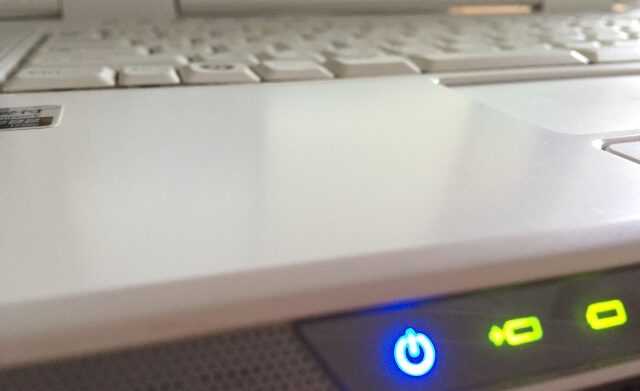
ここからは、ノートパソコンが完全に充電されない可能性があるケースについて解説します。
充電プロセスが遅延する場合もあります
ノートパソコンを充電する際、90%を超えると充電率の上昇が遅くなることがあります。
例えば、99%までは比較的早く到達しますが、そこから100%に達するのに1時間程度かかることもあります。
これはスマートフォンやタブレットでもよく見られる現象で、一般的なことですから、特に心配は不要です。
もし99%で停止しても、充電はほぼ完了しているので、そのまま使用しても問題ありません。
バッテリー寿命を延ばす機能が作動している場合
一部のノートパソコンには、バッテリーの使用期間を伸ばすために、充電を100%ではなく、80〜90%で停止する機能が搭載されています。
この設定により、バッテリーの劣化を抑え、より長持ちさせることができます。このような機能が働いている場合は、充電が完全に100%にならなくても心配はいりません。
バッテリーの自然な消耗
バッテリーは使用とともに徐々に劣化し、その性能が低下します。
もし以前は100%まで充電できていたのに、最近はそうでない場合、バッテリーの劣化が進んでいる可能性があります。
しかし、90%近くまで充電できれば、日常使用には支障がないため、特に心配する必要はありません。
もし外出先での使用が多く、バッテリーの減少が気になる場合は、バッテリーの交換を検討するのも一つの選択肢です。
初期不良の可能性
新品のノートパソコンを購入した場合、初期不良が原因で充電が完全に行われないことも考えられます。
充電が始まらない、極端に低いパーセンテージで停止するなどの症状が見られる場合は、購入した販売店やメーカーに連絡を取り、対応を依頼しましょう。
ただし、充電が80%〜99%で一貫して停止するなどの症状があり、他に問題がなければ、これはバッテリー保護のための機能が働いている可能性が高いです。
設定を見直すだけで改善することも
ノートパソコンが100%まで充電されないとき、「故障かも…」と不安になる方も多いかもしれません。
でも実は、ちょっとした設定の見直しで解決するケースもあるんです。
特に、バッテリーの寿命を延ばすために充電を制限する機能が有効になっていたり、省電力設定が影響している場合などは、ユーザー側の操作で改善が期待できます。
ここでは、実際に確認・変更できる設定について、具体的な方法をご紹介します。
Windowsのバッテリー設定を確認する方法
Windowsには、バッテリーの使用を制御するさまざまな設定が用意されています。
まず確認したいのが、「バッテリー節約機能」や「最大充電制限」などのオプションです。
最近のノートPCでは、寿命を延ばすために100%まで充電しないよう設定されていることがあります。
これらの設定は、機種によって「MyASUS」や「Lenovo Vantage」などメーカー提供のアプリ内で管理されていることも多く、そこから「充電上限」を変更できる場合があります。
充電が特定の割合で止まる場合は、こうした設定項目を一度チェックしてみることをおすすめします。
省電力モード・エコモードが影響している場合
Windowsやメーカー独自の省電力モード・エコモードが、バッテリーの充電に影響していることもあります。
たとえば、電源に接続していても「省電力モード」が有効になっていると、フル充電を避ける仕様になっていることがあります。
また、一部のノートPCでは「エコモード」がオンになっていると、80%や90%で充電が自動的に止まるよう制限されている場合も。
特にPCの動作が重くなるのを避けようとしてオンにしている場合は、思わぬ影響が出ているかもしれません。
電源オプションや専用アプリの設定画面で、モードの内容や充電に関する挙動を確認してみるとよいでしょう。
BIOSのバッテリー制御機能に注意
あまり知られていないのが、BIOS(パソコンの基本設定を管理するシステム)にバッテリー充電制限の項目が存在するケースです。
一部のノートPCでは、BIOS内に「Battery Life Cycle Extension」や「充電制限」などの設定があり、これがオンになっているとバッテリーの充電が意図的に制限されます。
この設定は通常のWindows画面からは見えないため、原因がわからないときの“盲点”にもなりがちです。
BIOSに入る方法はメーカーや機種によって異なりますが、PC起動時に「F2」や「DEL」キーを押すことでアクセスできることが多いです。
設定変更には注意が必要ですが、参考程度に確認してみると解決のヒントになるかもしれません。
トラブルと判断する目安とは?正常との見分け方
ノートパソコンが100%まで充電されない場合、それが「正常な仕様」なのか「不具合」なのか、見分けがつきにくいことがありますよね。
実際、多くのケースでは心配不要な現象ですが、なかには明らかに異常と判断すべきケースも存在します。
ここでは、正常かどうかを見極めるための具体的な目安を、よくある3つの疑問に分けて解説していきます。
特に新品や購入直後のPCの場合は、初期不良の可能性もゼロではないため、チェックポイントを押さえておくと安心です。
何%で止まるのが異常?
充電が90%〜99%あたりで止まってしまう場合は、バッテリー保護機能や自然な劣化によるものが多く、正常な範囲内であることがほとんどです。
しかし、60%以下で止まる場合や、明らかに以前よりも充電の伸びが悪くなったと感じる場合は注意が必要です。
特に、使い始めのタイミングでそのような現象が見られた場合は、初期不良の可能性も否定できません。
バッテリーの健康度やPCの設定を確認し、繰り返し同じ状態が続くようであれば、一度メーカーや販売店に相談してみましょう。
電源につないでも充電ランプがつかないとき
パソコンにACアダプターを接続しているにも関わらず、充電ランプが点灯しない場合は、単なる“仕様”とは考えにくく、明らかなトラブルの可能性が高いです。
まずはアダプターやケーブルがしっかり接続されているか確認し、別のコンセントや電源タップでも試してみましょう。
それでも反応がなければ、電源アダプターやバッテリー自体の故障、あるいは本体側の不具合が考えられます。
特に新品や保証期間内であれば、早めにメーカーや販売店に問い合わせて対応してもらうのが安心です。
一定のパーセントで毎回止まるのは正常?
毎回同じパーセントで充電が止まる場合、それが80%〜95%程度であれば、バッテリーを長持ちさせるための「充電制御機能」が働いている可能性があります。
多くのメーカーでは、バッテリーの劣化を防ぐ目的で、あえてフル充電を避ける設定が用意されています。
この場合、設定を変更すれば100%まで充電できることもあります。ただし、毎回50%前後や30%以下で止まるようであれば、さすがに通常の動作とは言い難く、バッテリーの劣化や故障を疑ってみるべきです。
中古ノートパソコンのバッテリー問題とその対応
中古ノートパソコンを購入する際、バッテリーが100%に充電されない現象は一般的です。
これは主にバッテリーの自然な劣化によるもので、多くの場合、商品の説明にもこの点が記載されています。
中古のパソコンでは、バッテリーが機能しない状態も珍しくなく、そのためバッテリー自体が保証対象外であることが多いです。
私自身も複数の中古パソコンを経験しており、その中には完全に充電ができず、電源を直接接続しないと使用できないものもありました。
中古のノートパソコンを使う際は、このような状態をある程度受け入れる必要があります。
もし商品説明で「バッテリーに問題なし」と明記されていない限り、バッテリー問題に対する保証は期待できないと思っておくと良いでしょう。
バッテリー交換や修理は必要?判断のポイント
充電がうまくいかないとき、「修理したほうがいいのかな?」「バッテリーの交換時期かも…」と悩む方も多いですよね。
でも、実際には修理が必要なケースとそうでないケースがあります。このセクションでは、バッテリー交換や修理を検討する際の判断ポイントについて、わかりやすくご紹介します。
無駄な出費を避けるためにも、状況に応じた対応を見極めることが大切です。
バッテリー交換が現実的なタイミングとは
バッテリー交換を検討する目安は、「バッテリーの持ちが極端に短くなった」と実感できるときです。
たとえば、満充電のはずなのに1時間もたない、急に電源が落ちるといった症状がある場合は、バッテリーの劣化が進んでいる可能性が高いです。
Windowsの「batteryreport」などでFULL CHARGE CAPACITYが新品時の半分以下になっていたら、交換を考える一つのタイミングかもしれません。
使用頻度が高い方であれば、2〜3年程度でバッテリー性能が落ちてくることもあるため、目安にしてみてください。
修理より買い替えを検討した方がいい場合
バッテリーの交換費用が高額だったり、他の部分にも不具合が出ている場合は、修理よりも新しいパソコンに買い替えた方がコストパフォーマンスが良いこともあります。
特に、購入から4〜5年以上経過しているパソコンや、OSやソフトウェアの動作にも支障を感じている場合は、買い替えの検討が現実的です。
また、中古で購入した機種で修理対応が難しいケースもあるため、そのあたりも判断材料になります。
手間と費用を天秤にかけて、長く使う予定があるなら思い切って新機種を検討してみるのも一つの手です。
メーカー保証やサポートに頼れるか確認
パソコンがまだ購入から1年以内などの保証期間中であれば、まずはメーカーや販売店のサポート窓口に相談してみるのが安心です。
初期不良やバッテリーの異常が原因であれば、無償で修理や交換対応してもらえる可能性があります。
また、製品によっては有償でもバッテリー交換を受け付けている場合があり、その費用も公式サイトで確認できます。
自力での交換が難しいモデルも多いため、無理をせず専門のサポートを活用する方が確実です。保証書や購入時の書類も手元に用意しておくとスムーズですよ。
バッテリー健康度のチェック方法
Windowsパソコンのバッテリー消耗が気になる方は、以下の手順に従ってPCのバッテリー健康度をチェックできます。
- Windowsのスタートメニューから、「cmd」と入力し、コマンドプロンプトを開きます。
- 「powercfg batteryreport」とタイプまたはコピー&ペーストし、Enterキーを押します。
- 表示されたパス(C:~htmlまで)をコピーし、ブラウザのアドレスバーに貼り付けてアクセスします。
- バッテリーレポートが表示され、以下の情報をチェックできます。
- DESIGN CAPACITY: 新品時のバッテリー容量
- FULL CHARGE CAPACITY: 現在の満充電時のバッテリー容量
これらの情報から、新品時と比較してどれだけバッテリーが劣化しているかの割合が分かります。
これはあくまで目安として、実際の使用感と合わせて評価してください。それにより、修理や買い替えなどを検討する必要があるのかの参考にしてみてくださいね。
よくある質問とその答えまとめ
ノートパソコンの充電が90%台で止まるのは正常ですか?
A. はい、正常な場合が多いです。多くのノートPCでは、バッテリーを長持ちさせるためにあえてフル充電を避ける仕様になっており、90〜99%で充電が止まるのはよくあることです。特に動作に問題がなければ心配はいりません。
充電が50%以下までしか進まないのはバッテリーの劣化ですか?
A. その可能性が高いです。50%未満で止まる場合は、バッテリーの消耗や故障が考えられます。一度バッテリーの健康状態を確認し、必要に応じて交換や修理を検討するとよいでしょう。
BIOSでバッテリーの充電制限がされていることはありますか?
A. はい、一部のPCではBIOS設定で充電上限が制限されていることがあります。「Battery Life Cycle」や「バッテリー保護」などの項目がある場合は、それが影響している可能性もあるため、確認してみてください。
中古ノートパソコンは最初からバッテリーが劣化していますか?
A. 多くの場合、中古パソコンはバッテリーがある程度劣化している状態で販売されています。完全に充電できないことも珍しくなく、保証対象外であることも多いので、事前に説明文などをよく確認しましょう。
バッテリー交換と買い替え、どちらがいいのか判断に迷います…
A. 使用年数や状態によって異なりますが、バッテリー以外にも動作が遅くなっている場合や修理費用が高額になる場合は、買い替えを検討した方が効率的なこともあります。サポートや保証の有無も考慮して判断しましょう。
まとめ
ノートパソコンの充電が100%に達しないことがあっても、通常の使用にはほとんど影響がないため、過度に心配する必要はありません。
これはバッテリーが自然に劣化したり、充電プロセスが遅れたりすること、またはバッテリーの寿命を延ばす特別な機能によるものです。
中古パソコンでは、バッテリーが完全には充電されないこともしばしばありますが、これはバッテリーの状態が保証されていないためです。
バッテリーの状態をよく理解し、どのように対処すべきかを知ることが大切です。
また、バッテリーの健康度をチェックする方法もあるので、ぜひ活用してみてくださいね。


